WSLでとりあえずの初期設定が完了したので、標題とおりgithubとVimが使えるように設定を行った。 今回はその設定内容について記載する。
githubの設定
デフォルトでgitコマンドが入っているためインストールの必要はなし。
$ git config --global user.name [名前] $ git config --global user.email [メールアドレス]
まずユーザ設定を行う。
$ cd ~/.ssh $ ssh-keygen -t rsa -b 4096 -C [メールアドレス]
その後、ssh用の公開鍵と秘密鍵の生成を行う。 始めに鍵の保存場所を確認されるのでエンター。 次に鍵用のパスフレーズを聞かれるので適当なパスを入力しエンター。再度パスフレーズを入力するよう促されるので同様に入力とエンター。 該当パスに公開鍵と秘密鍵が作成される。
作成した公開鍵をgithubに登録するため以下にアクセス。
https://github.com/settings/keys
画面右上の「New SSH Key」ボタンを押下し、「Title」に適当な名前、「Key」に作成した公開鍵の内容をペーストし貼り付ける。
$ ssh -T git@github.com
接続出来るかどうか確認を行う。上記コマンドを実行。パスフレーズの入力を促されるので登録した内容を入力。
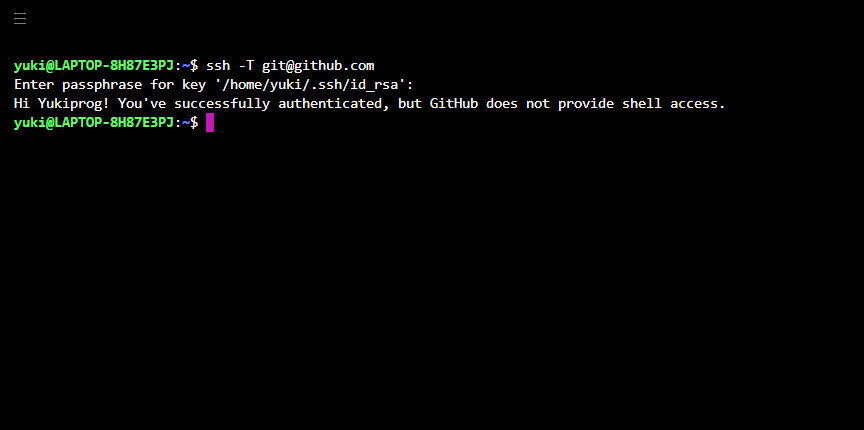
問題なく接続が出来たことを確認。
Vimの設定
デフォルトで入っていたVimのバージョンが8.0で個人的には:terminalコマンドをよく使うので8.1の方が都合が良い。
$ sudo apt remove vim $ sudo add-apt-repository ppa:jonathonf/vim $ sudo apt update $ sudo apt install vim
上記コマンドで最新のVimをインストールする。
 Vimの8.1をインストール出来た。
Vimの8.1をインストール出来た。
$ git clone git@github.com:Yukiprog/dotfiles.git
次にプラグイン関連の設定を行う。 上記コマンドをホームディレクトリ上で実施し、中のシェルスクリプトを実行すると.vimrcが作成される。(.bashrcもだけど)
$ mkdir ~/.vim/bundle
$ git clone https://github.com/Shougo/neobundle.vim \ ~/.vim/bundle/neobundle.vim
プラグイン管理にNeoBundleを使ってしまっているため、上記コマンドを実行。
これで次回Vim起動時にプラグイン諸々のインストールの有無を確認されるので全てYesで。

設定内容もプラグインのNerdTreeもいい感じ。 今回はここまで。
引用
https://help.github.com/en/github/authenticating-to-github/generating-a-new-ssh-key-and-adding-it-to-the-ssh-agent https://kaworu.jpn.org/vim/NeoBundle
おわち!